
Androidでアンインストールしたアプリを復元する方法
Androidのアプリを誤ってアンインストールしてしまった経験がある方も多いのではないでしょうか。この場合、復元が必要になります。
復元する方法にはいくつかあり、適切な方法を選ぶ必要があります。
こちらの記事では、Androidアプリをアンインストールしてしまった際の復元方法と、万が一バックアップがなく復元ができなかった場合の救済策についてご紹介します。
Part1.Androidのアプリをアンインストールしてしまった際の復元方法4選
Androidのアプリをアンインストールしてしまった際に取れる解決策は以下の4つです。
方法1.Android端末内に残っていないかチェックする
まずはスマートフォンにアプリが残っていないか確認しましょう。ショートカットをホーム画面から消してしまっただけの可能性もあります。
手順は以下の通りです。
1.ホーム画面を開きます。上方向にスワイプして、アプリ一覧を表示してください。

2.アンインストールしてしまったアプリがないかを探します。
この画面でアンインストールしたと思っていたアプリが表示された場合は、ショートカットをホーム画面に作成してください。
もし一覧にアンインストールしたアプリがなかった場合は、再度インストールが必要になります。
方法2.Google Playストアからアプリをインストールし直す
以下の手順でGoogle Playストアからアンインストールしたアプリをインストールし直しましょう。
1.Google Playストアを起動してください。
2.画面右上にある、アカウント名が表示された「〇」アイコンをタップします。
3.「アプリとデバイスの管理」を選択してください。
4.「管理」タブを選択すると、アプリの一覧が表示されます。
5.左上のドロップダウンリストから「未インストール」を選択して、アンインストールしたアプリを復元してください。

以上で完了です。
方法3.バックアップを用いて復元する
バックアップが有効になっていれば、Google Driveから復元を行うことができます。
この時、バックアップ設定を有効にしておかなければいけません。手順は以下の通りです。
1.設定画面を開き、「システム」を選択します。
2.「バックアップ」を選択してください。
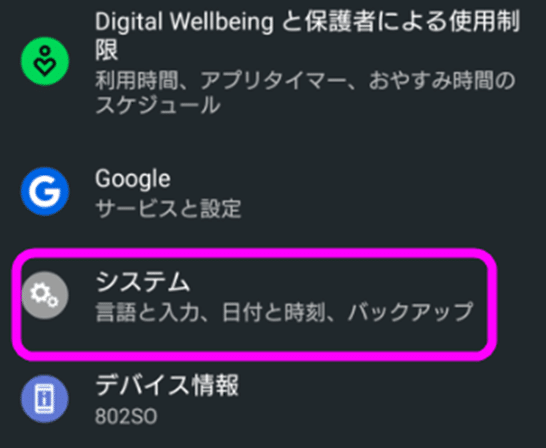
3.「Google Driveへのバックアップ」を「ON」にしてください。

以上でバックアップ設定が完了です。
こちらの設定が行われていれば、Google Driveにアプリのバックアップが取得されています。
バックアップをGoogle Driveからダウンロードして、元のアプリにインポートすることで復元することが可能です。
方法4.スマートフォンのroot化を行いアプリを復元する
root化とは、スマートフォンの管理者権限を以ってアプリケーションの復元などを行うことを指します。ただし、スマホに詳しい方向けのため慣れていない方は避けることをおすすめします。
以下のような手順で行うことが可能です。
1.スマートフォンのroot化を行い、管理者権限を取得します。
※方法はスマホによって異なります。詳しくはご自身のスマホの機種を確認の上、root化の手順を調べて実施してください。
2.root化したスマートフォンにTWRP(カスタムリカバリーの一種)をリカバリーモードでインストールしてください。
3.TWRPを起動し、バックアップを行います。
4.root化の解除を行ってください。
以上で完了です。
Part2.バックアップなしでAndroidのアプリをアンインストールしてしまった際の復元方法
もし上記の方法でAndroidのアプリを復元できなかった場合は、復元ツールを使うのがおすすめです。
どのデータ復元ツールを使えばいいかお悩みの方にはUltData for Androidが最適です。
Androidの様々なデータをバックアップなしで復元できます。
加えて、スキャン精度も高いため消えてしまったデータを高確率で発見することができます。
UltData for Androidの使い方は以下の通りです。
1.UltData for Androidの公式サイトからインストーラーをダウンロードして、アプリをPCにインストールしてください。
2.インストールが終わったら、UltData for Androidを起動します。
3.「開始」を押した後、復元したいデータに合わせて機能を選択してください。
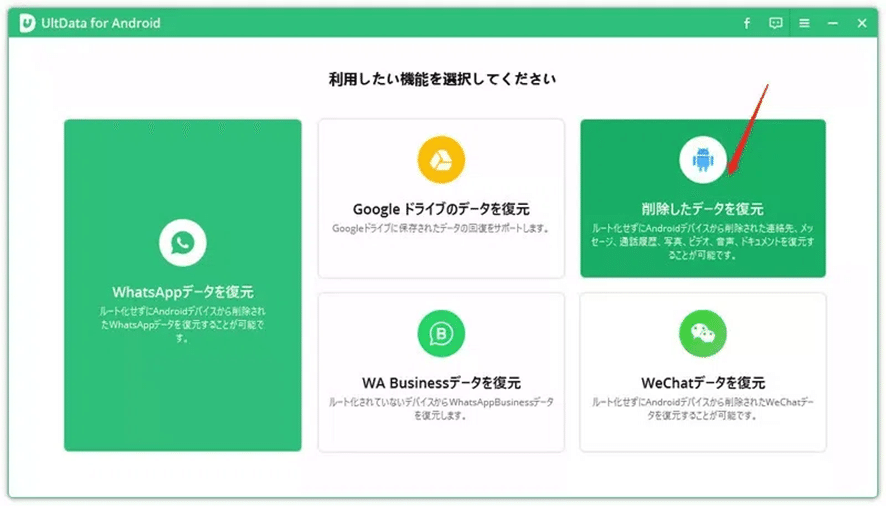
4.USBケーブルとAndroidのスマートフォンをパソコンに接続してください。
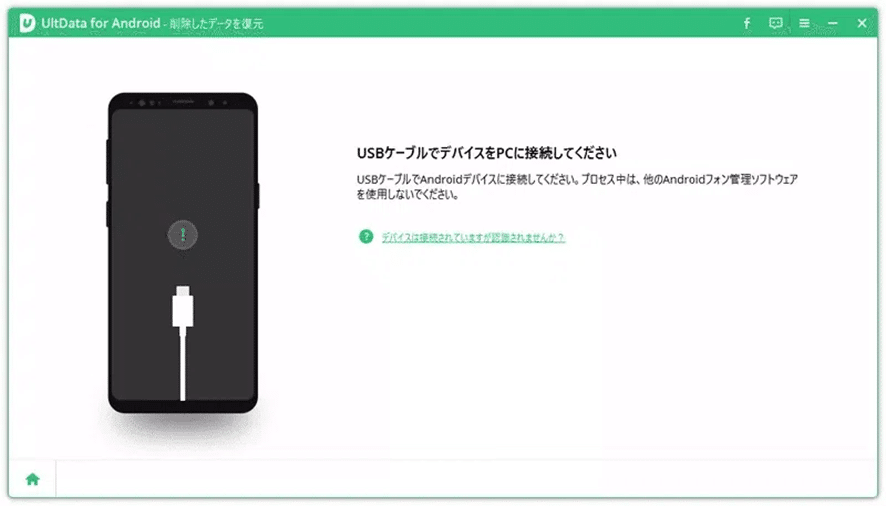
5.復元したいファイルの選択をします。

もし特定のデータのみ復元したい場合は、ここでデータの種類を選んでおく必要があります。もし種類を選択しないと、スキャンに要する時間が長くなってしまうためです。
6.復元したいアプリがあるか確認してください。
以上で完了です。
最後に
Androidのスマートフォンからアプリをアンインストールしてしまった際は、まずショートカットを消してしまっただけではないか確認してみましょう。
その上で、もしアンインストールしてしまっていたらGoogle Playストアから再びインストールしてみてください。
それでも解決しない場合はバックアップを用いた復元やroot化による方法をお試しください。
もし簡単にアンインストールしてしまったアプリを元に戻したい場合はデータ復元ツールUltData for Androidがおすすめです。
手軽かつ高確率でデータの復元ができますので、ぜひお試しください。
